- بدءًا من الإصدار 86 ، لم يعد Edge يسأل عن مكان حفظ التنزيلات.
- لقد تغيرت العملية ، ولكن يوجد حل بديل لها ونخبرك بما يجب عليك فعله.
- عندما تكون في شك بشأن عمليات برمجية معينة ، تفضل بزيارة قسم الكيفية للحصول على أدلة خطوة بخطوة.
- تحقق من مجموعتنا الكاملة من المقالات على هذا المتصفح الرائع فيإيدج هاب.
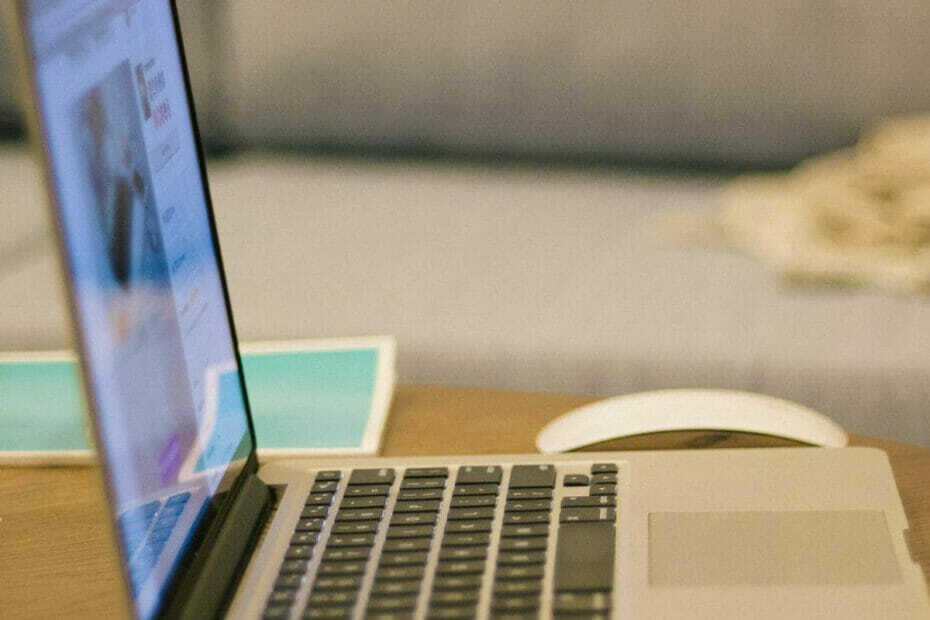
مع كل ترقية جديدة ، تهدف Microsoft إلى جعل حافة المتصفح أكثر وأكثر سهولة في الاستخدام وجذاب لملايين المستخدمين.
ومع ذلك ، يحدث أنه من خلال تغيير بعض الأشياء ، وفقًا لتعليقات المستخدمين ، يتم حذف البعض الآخر ، مما يؤدي إلى تشويش عدد كبير من المعجبين الآخرين.
هذا هو الموقف أيضًا مع عملية التنزيل. وبالتحديد ، لاحظ العديد من المستخدمين أنه منذ الترقية من حافة v85 إلى الإصدار v86 المستقر ، فإن الملف اسأل عن مكان حفظ كل ملف قبل التنزيل تغير الخيار إلى اسألني ماذا أفعل مع كل تنزيل.
هذا ما يشكو منه المستخدمون منتديات Microsoft:
أستخدم هذه الميزة بشكل كبير للعمل ، فهي توفر بضع نقرات في كل مرة وهي مريحة للغاية حيث أقوم بتنزيل الملفات من الخادم وحفظها في مواقع محددة. [...] يبدو أن هذا أزال الاختصار المفيد الذي كنت أستخدمه منذ أن بدأت في استخدام Edge.
أو بالمثل:
لقد أحببت حقًا سلوك Edge حيث سألني عن مكان حفظ الملف. الآن أحتاج إلى التحديد أولاً إذا كنت أرغب في حفظ الملف أو فتحه.
على هذا النحو ، بالنسبة للكثيرين ، تؤثر العملية الجديدة على الإنتاجية ، حيث تتضمن المزيد من النقرات والمزيد من الخيارات والمزيد من الوقت الذي يقضيه في اختيار ما يجب فعله بملف معين.
ماذا حدث للتنزيلات في Edge؟
وبشكل أكثر تحديدًا ، عند تنزيل ملفات معينة ، يتوقف التنزيل التلقائي ليطلب منك ما يجب فعله بالملف.
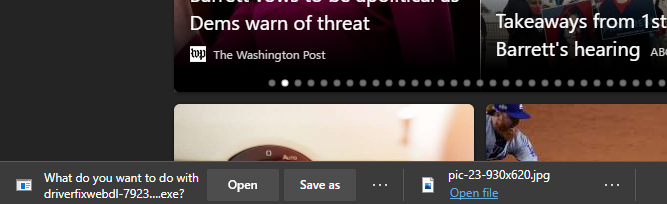
لديك خيار فتح الملف أو حفظه في الموقع المختار ، مع تغيير الاسم أيضًا.
علاوة على ذلك ، في قائمة التنزيلات في متصفح Edge ، ترى المزيد من الخيارات التي يمكنك استخدامها.
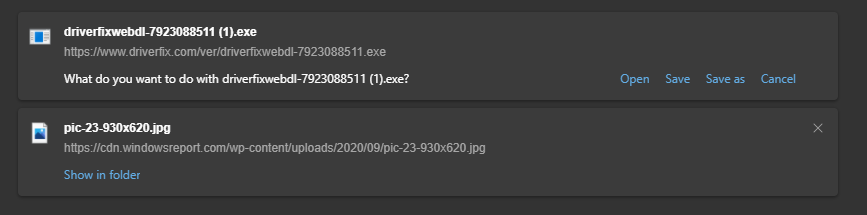
وفقًا للمنتديات ، فإن هذا التغيير هو نتيجة لملاحظات المستخدم لمنع التنزيل التلقائي لأي نوع من الملفات.
قبل التغيير ، حفظ باسم... سيتم فتح القائمة تلقائيًا بحيث يمكن للمستخدم اختيار موقع واسم الملف مباشرةً.
كيف يمكنني حفظ الملفات تلقائيًا في Edge؟

تيأسرع حل بديل (وهو أقل من حل بديل في الواقع) ، هو تغيير إعدادات التنزيل. سيكون مفيدًا للتنزيلات المجمعة فقط.
- اذهب إلى الحافة: // الإعدادات / التنزيلات.
- قم بتغيير موقع التنزيل الافتراضي إلى مجلد مفضل آخر.
- قم بإلغاء تنشيط ملف اسألني ماذا أفعل مع كل تنزيل.
سيؤدي هذا تلقائيًا إلى تنزيل ملفاتك في الموقع المحدد. ومع ذلك ، سيتعين عليك إعادة تسميتها يدويًا بعد ذلك.
قد يساعد أيضا قم بتنزيل جميع الملفات المطلوبة ، دون النقر فوق أحد الخيارات ، ثم فتح قائمة التنزيل لعرضها جميعًا ، ثم اختر الملفات التي تريد حفظها.
لاحظ أنه عند حدوث شيء مشابه مع الإصدارات الأحدث من متصفح الانترنت، كان الحل هو تغيير مفاتيح التسجيل.
ومع ذلك ، لن يعمل هذا الحل مع Edge ، لأن المشكلة كانت أنه عند التنزيل ، سيتم فتح الملفات تلقائيًا دون طلب إجراء من المستخدم.
ربما يكون شيء مشابه ممكنًا في المستقبل بالنسبة لـ Edge أيضًا. حتى ذلك الحين ، نأمل ألا تؤثر التغييرات كثيرًا في نشاطك.
نود أن نسمع رأيك في هذا الموضوع ، لذلك لا تتردد في استخدام قسم التعليقات أدناه.

![كيفية تدوير ملفات PDF وحفظ التغييرات [Edge، Windows 10]](/f/ccd635fe175495997bf46aa16031d658.jpg?width=300&height=460)
